CSSで下枠の影効果を実現する方法
CSS では、box-shadow 属性を使用して下枠のシャドウ効果を実現できます。構文は「box-shadow:0px 15px 10px -15px #000;」です。 box-shadow プロパティは、ボックスに 1 つ以上の影を追加します。影のカンマ区切りリストを使用します。

このチュートリアルの動作環境: Windows 7 システム、CSS3&HTML5 バージョン、Dell G3 コンピューター。
css box-shadow プロパティ
box-shadow プロパティは、ボックスに 1 つ以上の影を追加します。
構文
box-shadow: h-shadow v-shadow blur spread color inset;
コメント: box-shadow は、ボックスに 1 つ以上の影を追加します。このプロパティは、シャドウのコンマ区切りのリストで、それぞれ 2 ~ 4 個の長さの値、オプションのカラー値、およびオプションの inset キーワードで指定されます。省略された長さの値は 0 です。
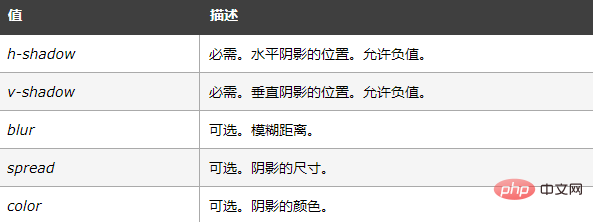
CSS ビデオチュートリアル】
基本的な使い方
##
box-shadow:2px 2px 5px #000;
#
box-shadow:0px 0px 10px #000;
インナー シャドウ
 #
#
box-shadow:inset 2px 2px 5px #000;
box-shadow:0px 0px 5px 10px #000;

box-shadow:0px 15px 10px -15px #000;
box-shadow:inset 0px 15px 10px -15px #000;
疑似要素
::before
::after
楽しい
疑似要素 ::before と ::after を使用します。写真でしか実現できない、非常にリアルな影効果を作成できます。例を見てみましょう:
<div class="box11 shadow"></div>
.box11 {
width: 300px;
height: 100px;
background: #ccc;
border-radius: 10px;
margin: 10px;
}
.shadow {
position: relative;
max-width: 270px;
box-shadow: 0px 1px 4px rgba(0,0,0,0.3),
0px 0px 20px rgba(0,0,0,0.1) inset;
}
.shadow::before,
.shadow::after {
content:"";
position:absolute;
z-index:-1;
}
.shadow::before,
.shadow::after {
content:"";
position:absolute;
z-index:-1;
bottom:15px;
left:10px;
width:50%;
height:20%;
}
.shadow::before,
.shadow::after {
content:"";
position:absolute;
z-index:-1;
bottom:15px;
left:10px;
width:50%;
height:20%;
box-shadow:0 15px 10px rgba(0, 0, 0, 0.7);
transform:rotate(-3deg);
}
.shadow::after{
right:10px;
left:auto;
transform:rotate(3deg);
} プログラミング関連の知識の詳細については、 プログラミング ビデオ を参照してください。 ! 以上がCSSで下枠の影効果を実現する方法の詳細内容です。詳細については、PHP 中国語 Web サイトの他の関連記事を参照してください。

ホットAIツール

Undresser.AI Undress
リアルなヌード写真を作成する AI 搭載アプリ

AI Clothes Remover
写真から衣服を削除するオンライン AI ツール。

Undress AI Tool
脱衣画像を無料で

Clothoff.io
AI衣類リムーバー

AI Hentai Generator
AIヘンタイを無料で生成します。

人気の記事

ホットツール

メモ帳++7.3.1
使いやすく無料のコードエディター

SublimeText3 中国語版
中国語版、とても使いやすい

ゼンドスタジオ 13.0.1
強力な PHP 統合開発環境

ドリームウィーバー CS6
ビジュアル Web 開発ツール

SublimeText3 Mac版
神レベルのコード編集ソフト(SublimeText3)

ホットトピック
 7480
7480
 15
15
 1377
1377
 52
52
 77
77
 11
11
 19
19
 33
33
 ブートストラップボタンの使用方法
Apr 07, 2025 pm 03:09 PM
ブートストラップボタンの使用方法
Apr 07, 2025 pm 03:09 PM
ブートストラップボタンの使用方法は?ブートストラップCSSを導入してボタン要素を作成し、ブートストラップボタンクラスを追加してボタンテキストを追加します
 ブートストラップにスプリットラインを書く方法
Apr 07, 2025 pm 03:12 PM
ブートストラップにスプリットラインを書く方法
Apr 07, 2025 pm 03:12 PM
ブートストラップスプリットラインを作成するには2つの方法があります。タグを使用して、水平方向のスプリットラインを作成します。 CSS Borderプロパティを使用して、カスタムスタイルのスプリットラインを作成します。
 ブートストラップの日付を表示する方法
Apr 07, 2025 pm 03:03 PM
ブートストラップの日付を表示する方法
Apr 07, 2025 pm 03:03 PM
回答:ブートストラップの日付ピッカーコンポーネントを使用して、ページで日付を表示できます。手順:ブートストラップフレームワークを紹介します。 HTMLで日付セレクター入力ボックスを作成します。ブートストラップは、セレクターにスタイルを自動的に追加します。 JavaScriptを使用して、選択した日付を取得します。
 ブートストラップのフレームワークをセットアップする方法
Apr 07, 2025 pm 03:27 PM
ブートストラップのフレームワークをセットアップする方法
Apr 07, 2025 pm 03:27 PM
Bootstrapフレームワークをセットアップするには、次の手順に従う必要があります。1。CDNを介してブートストラップファイルを参照してください。 2。独自のサーバーでファイルをダウンロードしてホストします。 3。HTMLにブートストラップファイルを含めます。 4.必要に応じてSASS/LESSをコンパイルします。 5。カスタムファイルをインポートします(オプション)。セットアップが完了したら、Bootstrapのグリッドシステム、コンポーネント、スタイルを使用して、レスポンシブWebサイトとアプリケーションを作成できます。
 ブートストラップに写真を挿入する方法
Apr 07, 2025 pm 03:30 PM
ブートストラップに写真を挿入する方法
Apr 07, 2025 pm 03:30 PM
ブートストラップに画像を挿入する方法はいくつかあります。HTMLIMGタグを使用して、画像を直接挿入します。ブートストラップ画像コンポーネントを使用すると、レスポンシブ画像とより多くのスタイルを提供できます。画像サイズを設定し、IMG-Fluidクラスを使用して画像を適応可能にします。 IMGボーダークラスを使用して、境界線を設定します。丸い角を設定し、IMGラウンドクラスを使用します。影を設定し、影のクラスを使用します。 CSSスタイルを使用して、画像をサイズ変更して配置します。背景画像を使用して、背景イメージCSSプロパティを使用します。
 ブートストラップの日付を確認する方法
Apr 07, 2025 pm 03:06 PM
ブートストラップの日付を確認する方法
Apr 07, 2025 pm 03:06 PM
ブートストラップの日付を確認するには、次の手順に従ってください。必要なスクリプトとスタイルを紹介します。日付セレクターコンポーネントを初期化します。 Data-BV-Date属性を設定して、検証を有効にします。検証ルール(日付形式、エラーメッセージなどなど)を構成します。ブートストラップ検証フレームワークを統合し、フォームが送信されたときに日付入力を自動的に検証します。
 VueでBootstrapの使用方法
Apr 07, 2025 pm 11:33 PM
VueでBootstrapの使用方法
Apr 07, 2025 pm 11:33 PM
vue.jsでBootstrapを使用すると、5つのステップに分かれています。ブートストラップをインストールします。 main.jsにブートストラップをインポートしますブートストラップコンポーネントをテンプレートで直接使用します。オプション:カスタムスタイル。オプション:プラグインを使用します。





